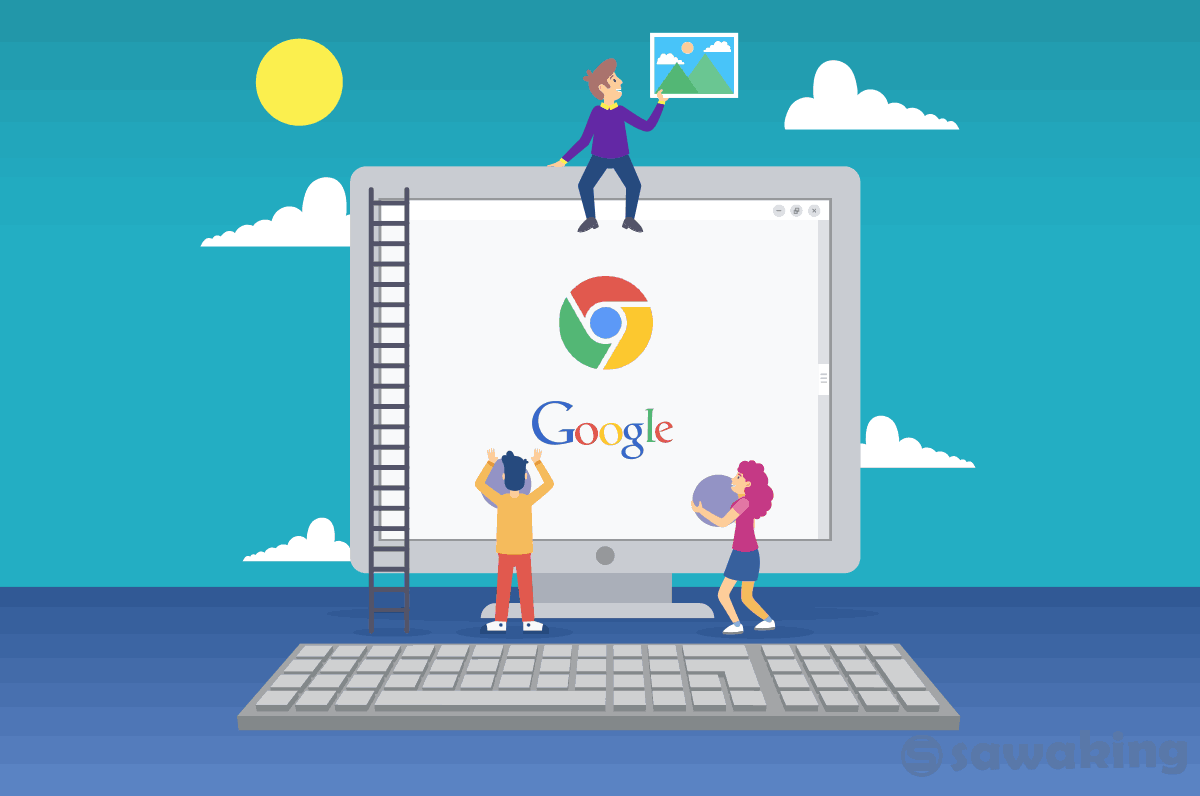もはやシェアNO1となっているchrome。
iphoneユーザーならばsafariを使用していると思いますが、それ以外のスマホ端末ならばchromeですし、PCユーザーの場合はダントツchromeが人気です。
特にクリエイターには人気のchromeですが、人気の理由の1つには豊富な拡張機能にあります。
人によってPCの使いみちは色々ですが、その人の好みに合わせた機能をもたせることが出来るのが魅力です。
たとえば映像系の拡張機能も豊富なので、PCで映像をよく見る人ならばブラウザが更に便利になる機能を付け足すことができるのです。
今回は、実際私がchromeにインストールしているクリエイター向けの拡張機能を紹介します。
よくある記事ですがクリエイターにオススメ(私が使っている)のGoogle Chrome拡張機能を紹介します https://t.co/iAnSdHfDYr
— sawaking (@sawaking) 2019年7月9日
クリエイターにオススメ(私が使っている)のGoogle Chrome拡張機能を紹介します
目 次
広告をブロック、Adblock Plus – free ad blocker
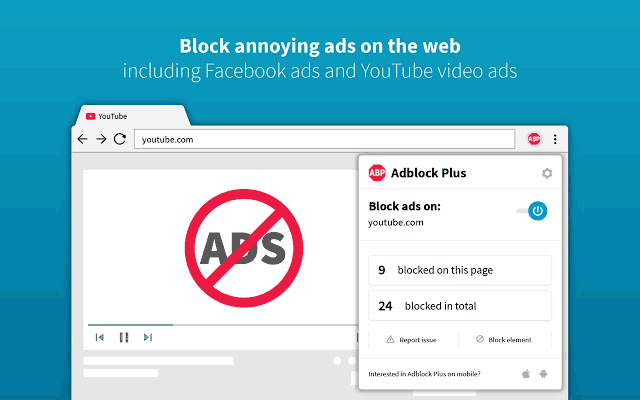
定番の広告ブロック拡張機能です。 広告をブロックするのは、単純にアフィリエイトさいとの広告などをブロックするだけでなく、安全にブラウザで情報を収集する為です。
WEB制作をなどをしていると、PCには多くのクライアントの情報が入っていますし、FTPなどを使っている場合なども同様に漏れては困る情報がありますね。
Adblock Plusはアフィリエイト等のバナー、 ポップアップ広告をだけでなく、マルウェア、 SNS等の広告、YouTubeの広告等もブロックしてくれます。
設定でホワイトリスト(広告の表示を許可する)で特定のサイトだけ機能をオフにもできます。
WEBサイトをPDF化化するAdobe Acrobat
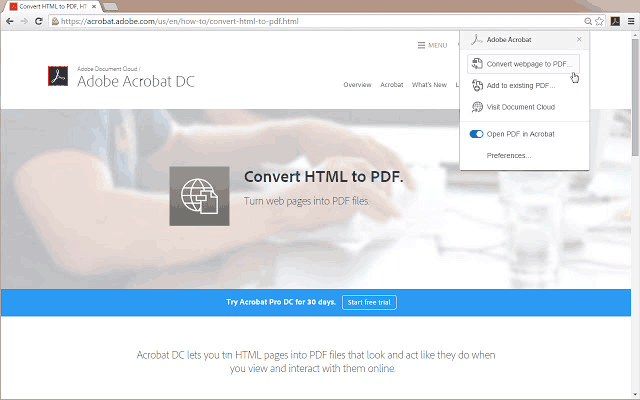
パソコンにAdobe Acrobat DCがインストールされていれば、chromeで閲覧しているWEBサイトをPDF化してくれます。
スクリーンショット等で保存するよりも簡単なので、資料作りなどに便利です。
1年以内の検索結果を表示するato-ichinen
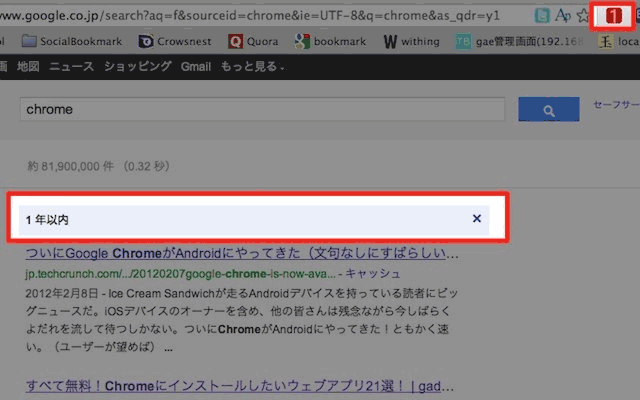
Googleの検索結果でツールを押せば期間設定が可能ですが、この拡張機能を入れておくと検索結果に1年以内というボタンが表示され、クリックすることで最新の情報だけ見ることができます。
私もよくソフトの使い方やWordPressのプラグインの事などを調べる時に重宝しています。
ワンクリックでキャッシュをクリア。Clear Cache
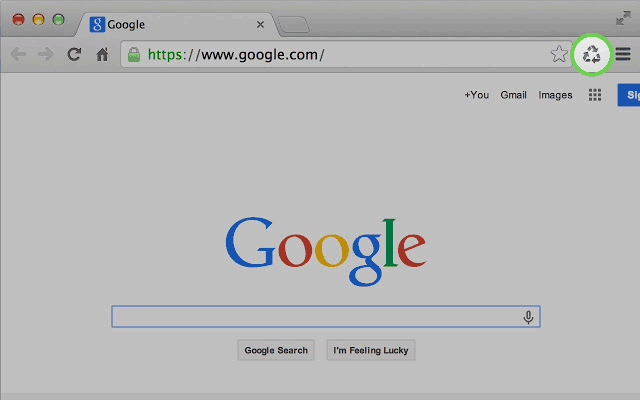
WEBサイトの更新時等、キャッシュをクリアしないと確認できないなんていうことが稀にありますね。
そういう時に、いちいちChromeの設定からキャッシュを消すのは面倒。
このClear Cacheは、そうした面倒を1クリックで解決してくれるキャッシュクリアツールです。
設定はデフォルトのままで大丈夫ですが、パスワード等も消したいという時は細かい設定が可能です。
WEBサイトから簡単に色を拾えるColorPick Eyedropper
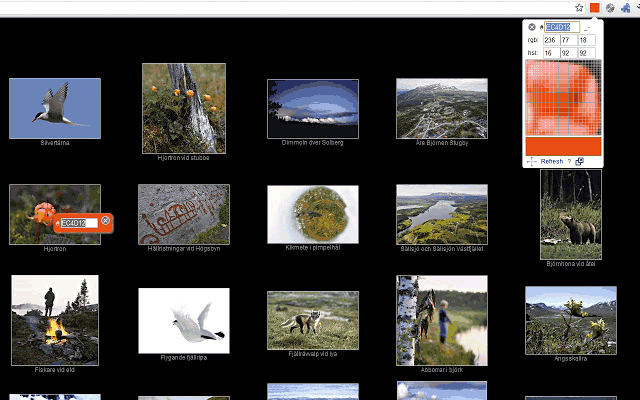
WEBサイトから色を拾う時、大抵は右クリックから検証でCSSの中身を見ると思います。
この拡張機能は、ColorPick Eyedropperのアイコンをクリックすれば、カーソルを合わせた箇所のWEBカラーが確認でき、そのままコピー出来てしまいます。便利ですね。
クリエイターのインスピレーションを磨くMuzli 2 – Stay Inspired
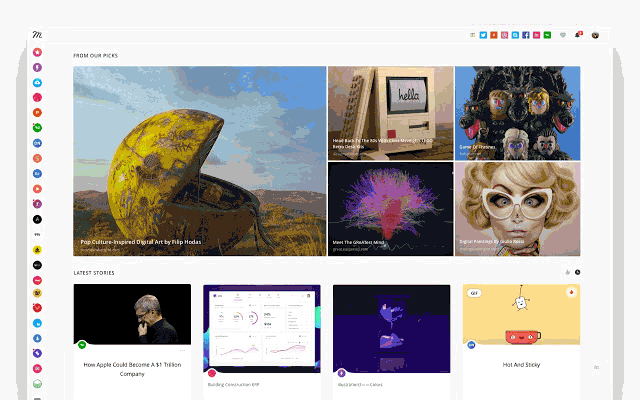
この拡張機能を入れておくと、新しいタブを開いた時に様々なクリエイターの作品を見ることが出来ます。
クリエイターの仕事として情報収集やトレンドを知るということは重要なことなので、なんとなく開いた新しいタブに刺激を感じることも少なくないはず。
難点は新しいタブでGoogle検索をすることが出来なくなる点です。
沢山開いたタブをまとめるOneTab
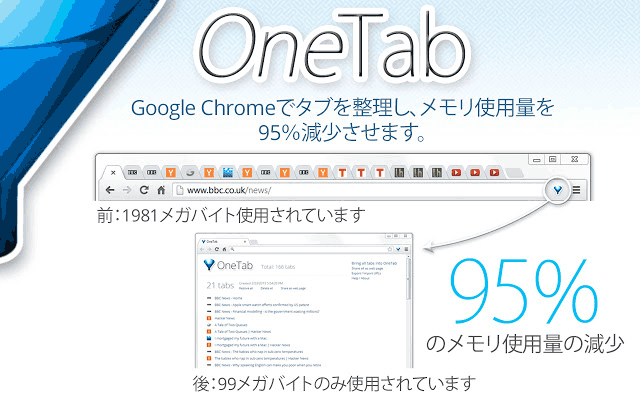
タブを一気に沢山開くことがあります。私も50くらい一気に開くことがありますが、すぐに全部見るわけではないのですよね。
One Tabアイコンをクリックして、沢山のタブをリスト化できます。これでメモリー95%節約できるそうです。
個々のタブにアクセスする必要があるときは、一つ一つ、もしくは全てを一度に復元していただけます。
WEBサイトのQRを表示させるThe QR Code Extension
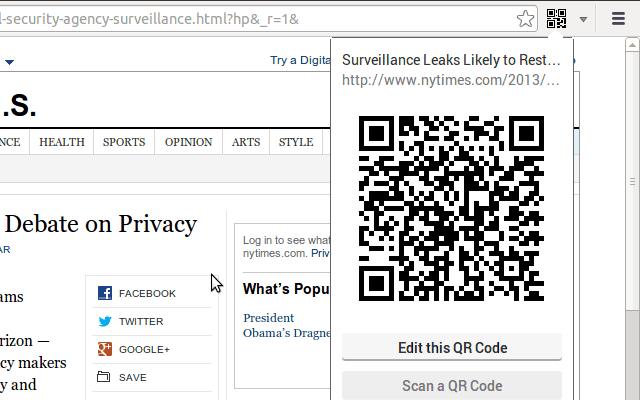
今見ているサイトのURLをスマホに送りたい時どうしていますか?
私はPCでに入れているLINEからスマホのLINEに送っていました。
この拡張機能は閲覧しているページのQRコードをワンクリックで生成します。あとはスマホのカメラをかざすだけ。簡単だ。。
このサイト何で出来ているんだろう?WhatRuns
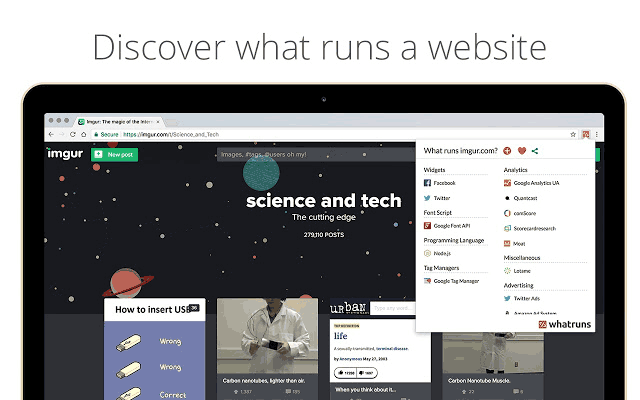
これはちょっとイヤラシイ拡張機能です。イヤラシイといってもスケベ系ではないですw
他のWEBサイトを見ている時、「このサイト何で作っているんだろう」って思うこと多いですよね。
ソースを見れば大抵のことは分かってもWordPressとかだと、どんなプラグイン使っているのかとか知りたいですよね。
このツールなら1クリックで、そうした情報を知ることが出来ます。制作側にしてみればなんだか裸にされているようで恥ずかしい。
ささっと英訳。Weblioポップアップ英和辞典
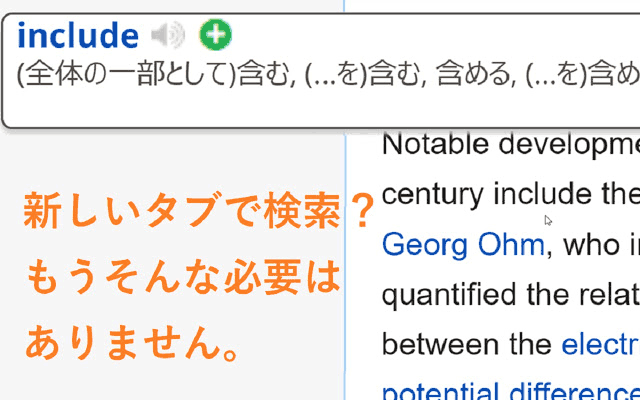
VECTORなどの素材を探す時、大抵英語で検索します。フリー素材などもそうですが、そんな時翻訳サイトとかで知りたい英単語を調べますよね。
この拡張機能はツールバーで翻訳検索が出来る他、WEBサイトの英単語にカーソルを合わせるだけで翻訳ができます。
私はマウスオーバーで英訳する機能は、すこし邪魔なので設定でOFFにしていますが、ツールバーから検索できるのは楽です。
スクリーンショットの定番。ウェブページ全体をスクリーンショット – FireShot
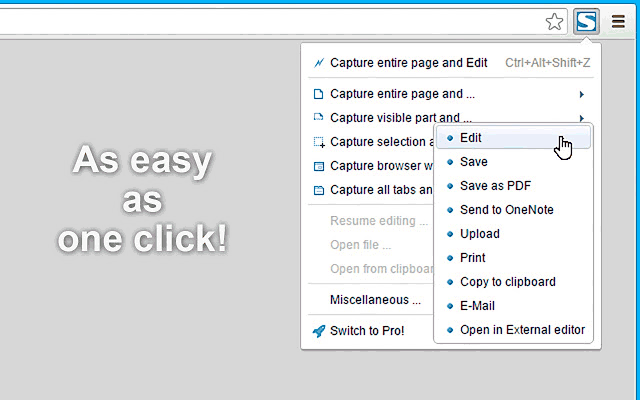
クリエイターにとってサイトのスクリーンショットは必須です。
拡張機能を入れておけば、ワンクリックでキャプチャーでき、PDF/JPEG/GIF/PNGなどで保存が可能です。
他にも沢山拡張機能はあって、あなた好みのChromeに変身させることが出来ます。
sawaking
最新記事 by sawaking (全て見る)
- Yet Another Related Posts(関連する記事)表示プラグインを任意の位置に表示させる - 2023年3月27日
- WordPressのダッシュボードにメッセージを掲載する方法 - 2022年6月15日
- カスタムフィールドに入力した値を検索キーワードに含めるプラグイン - 2022年1月18日